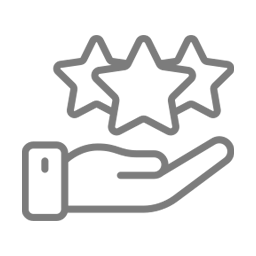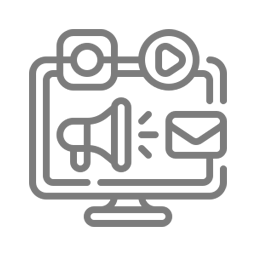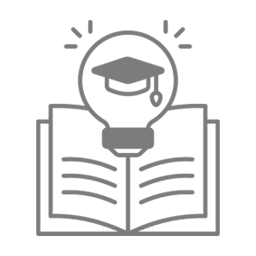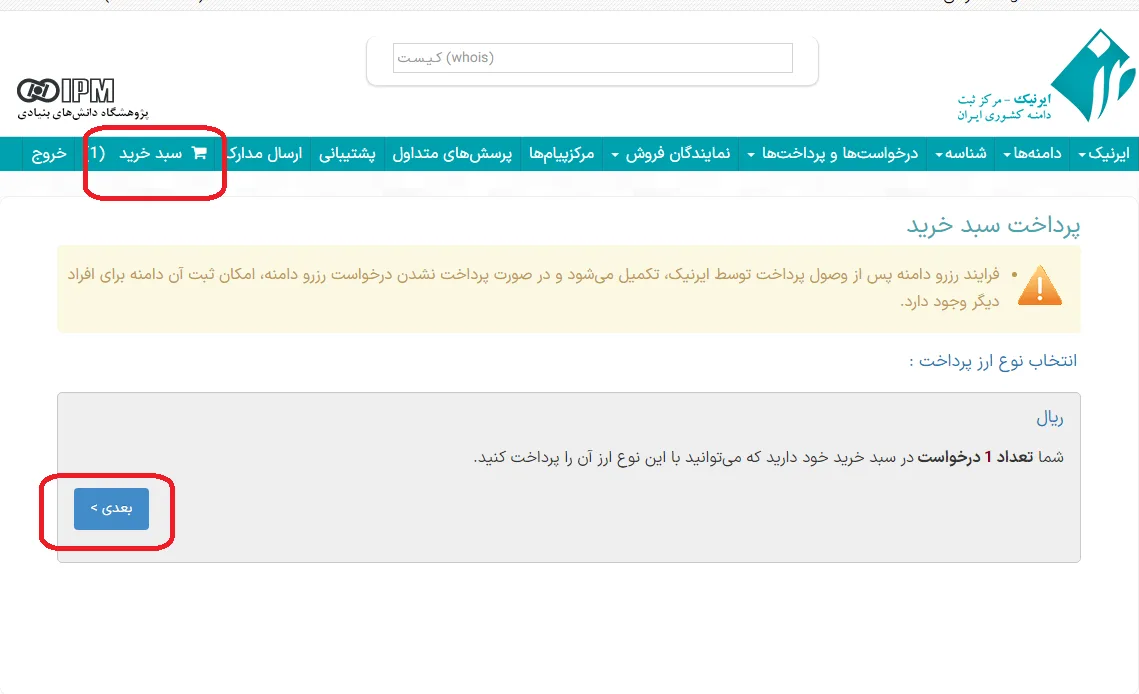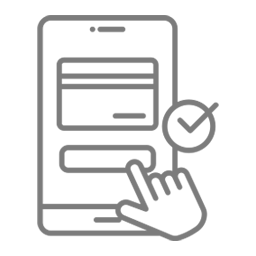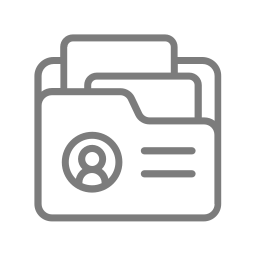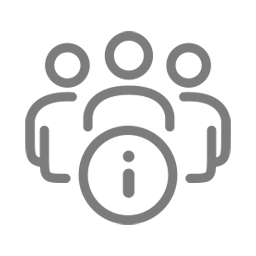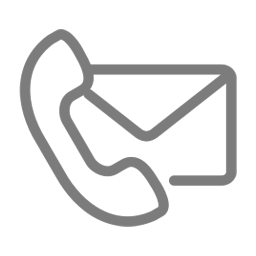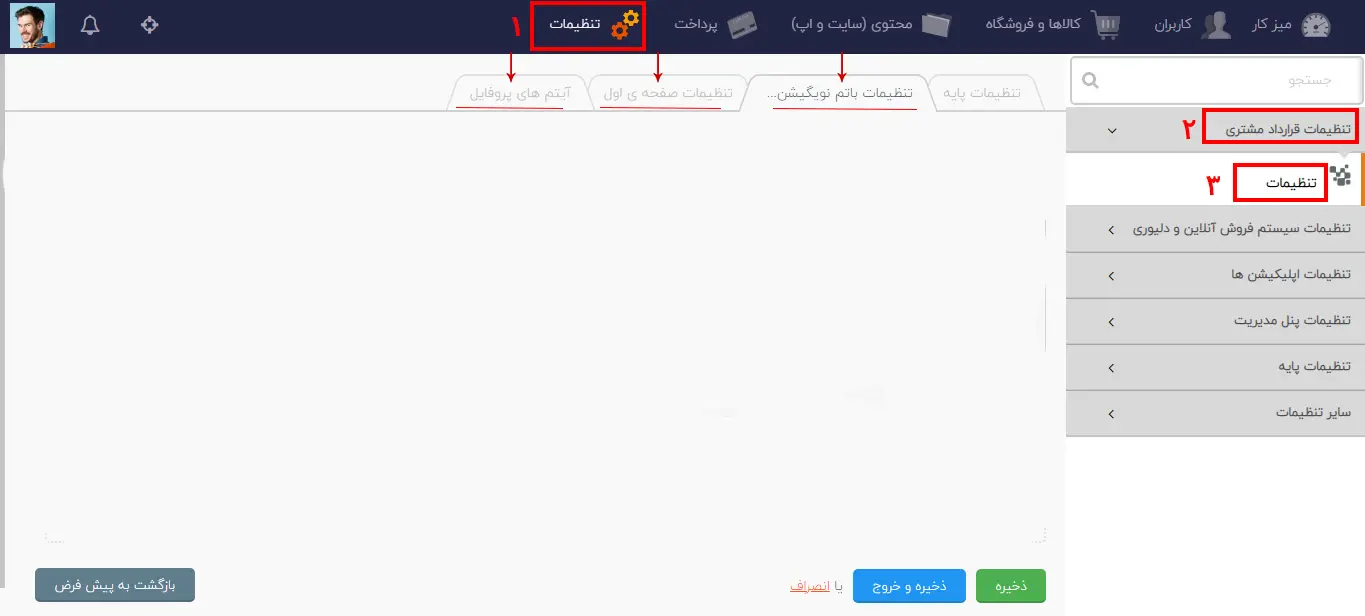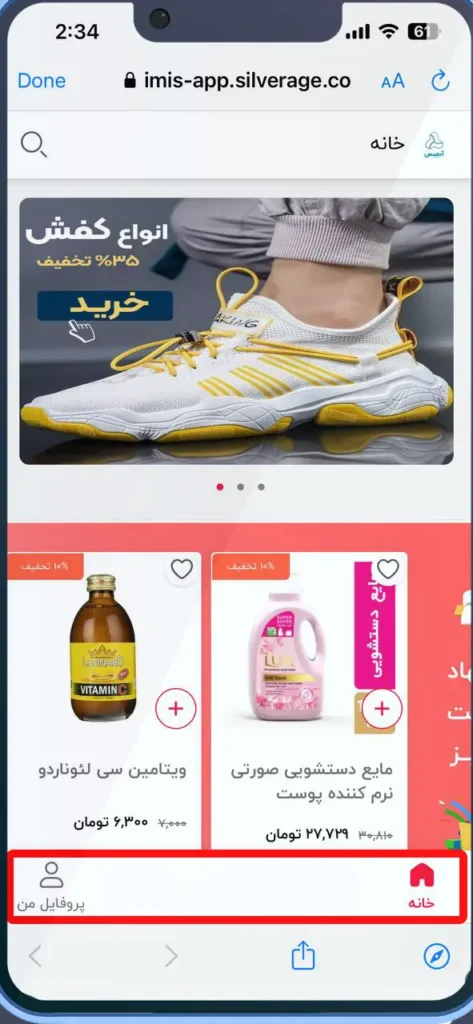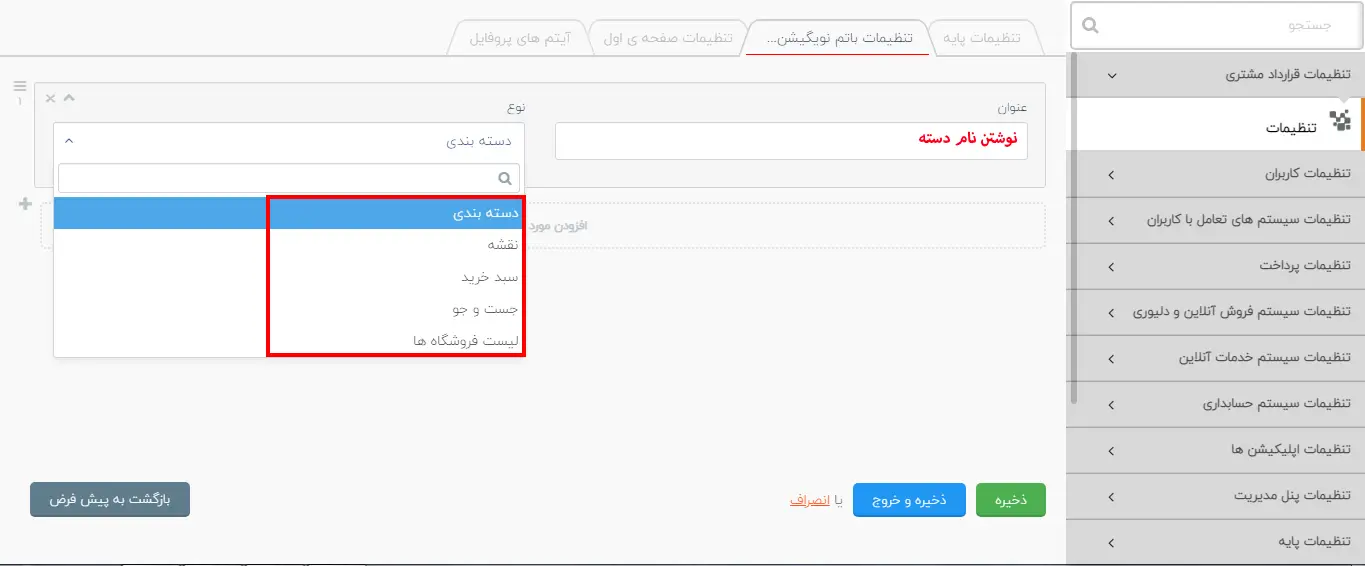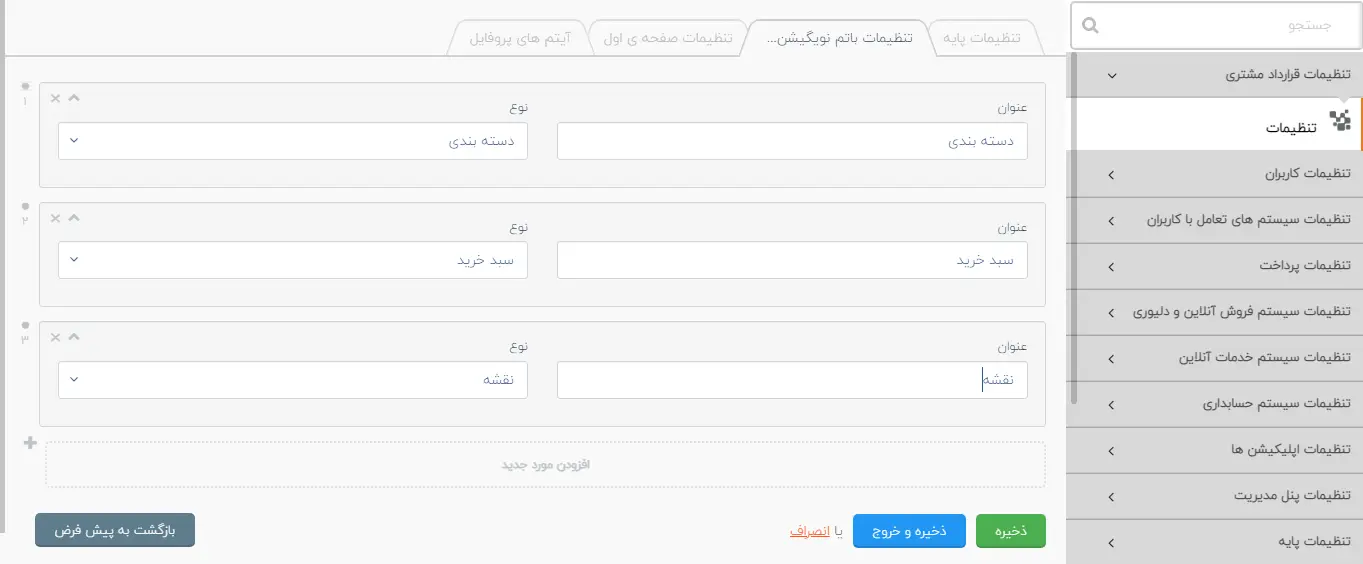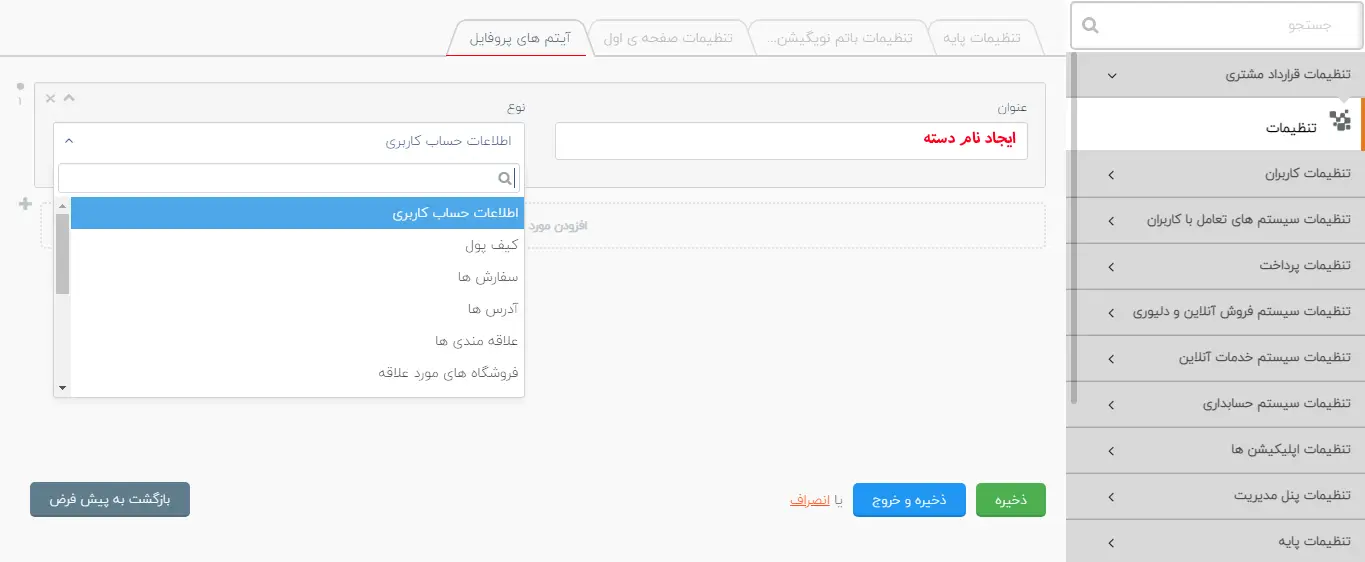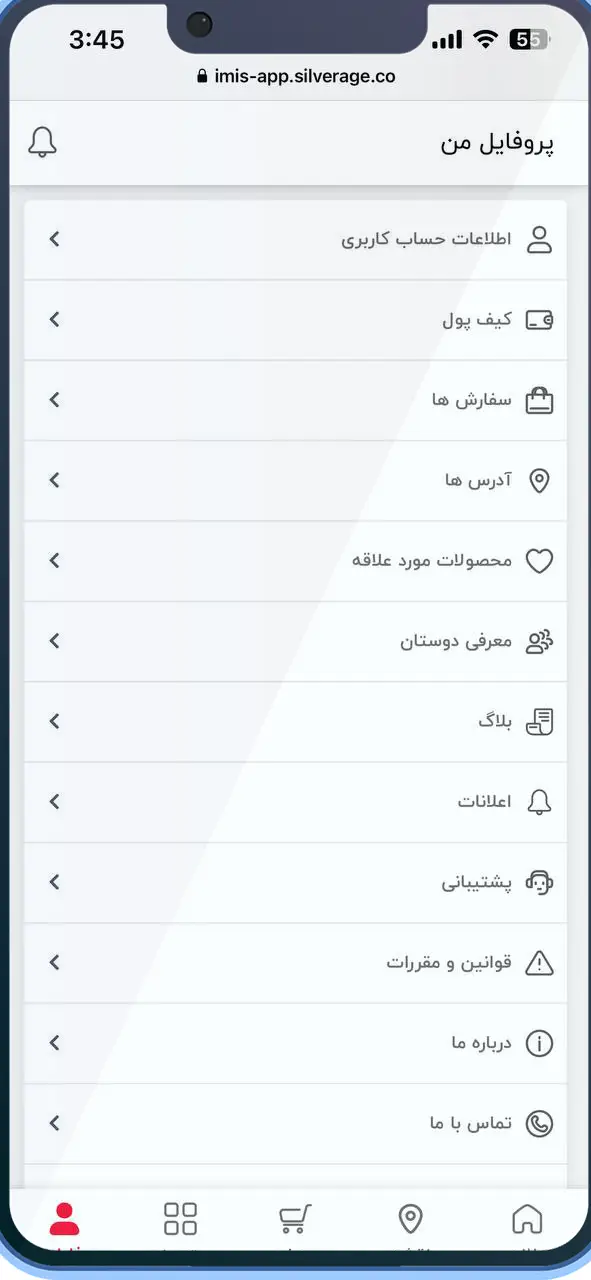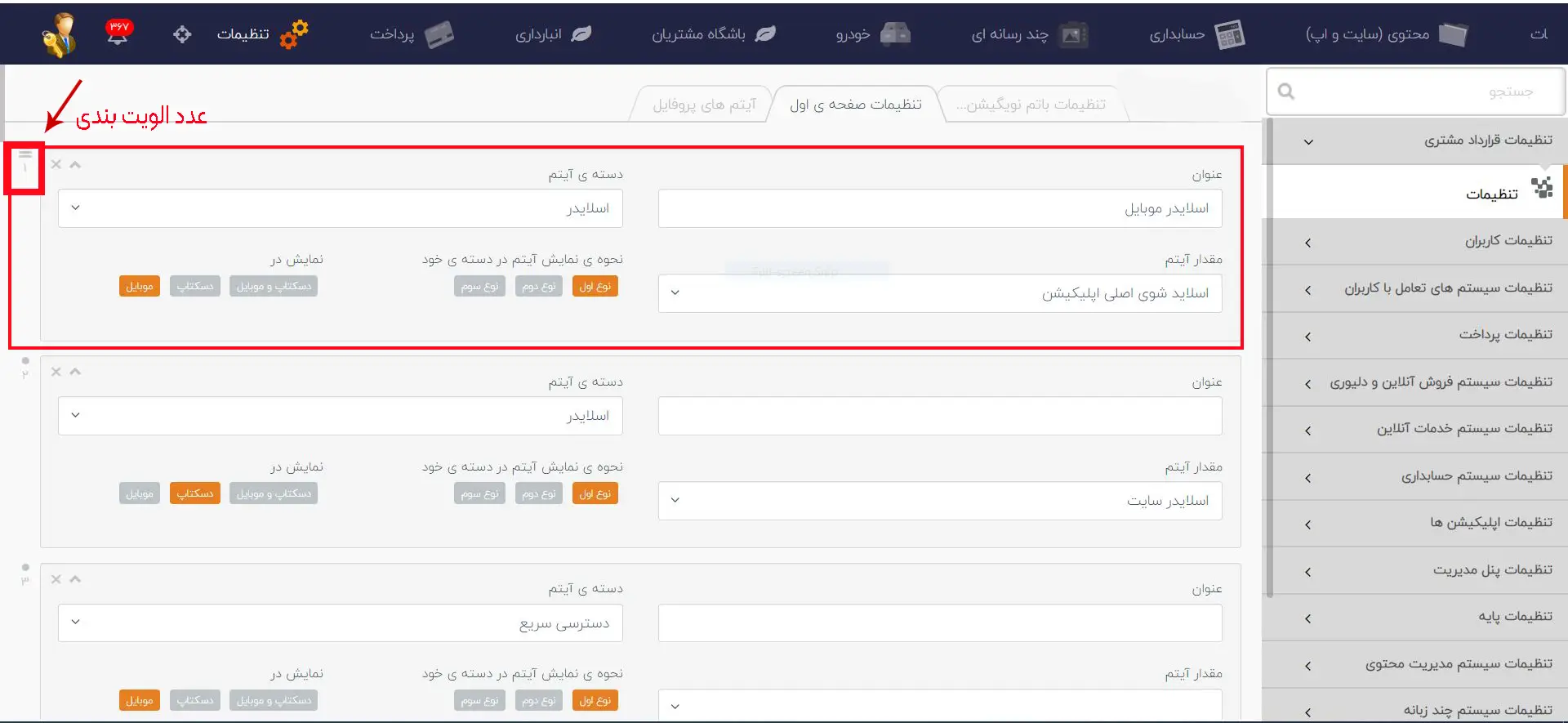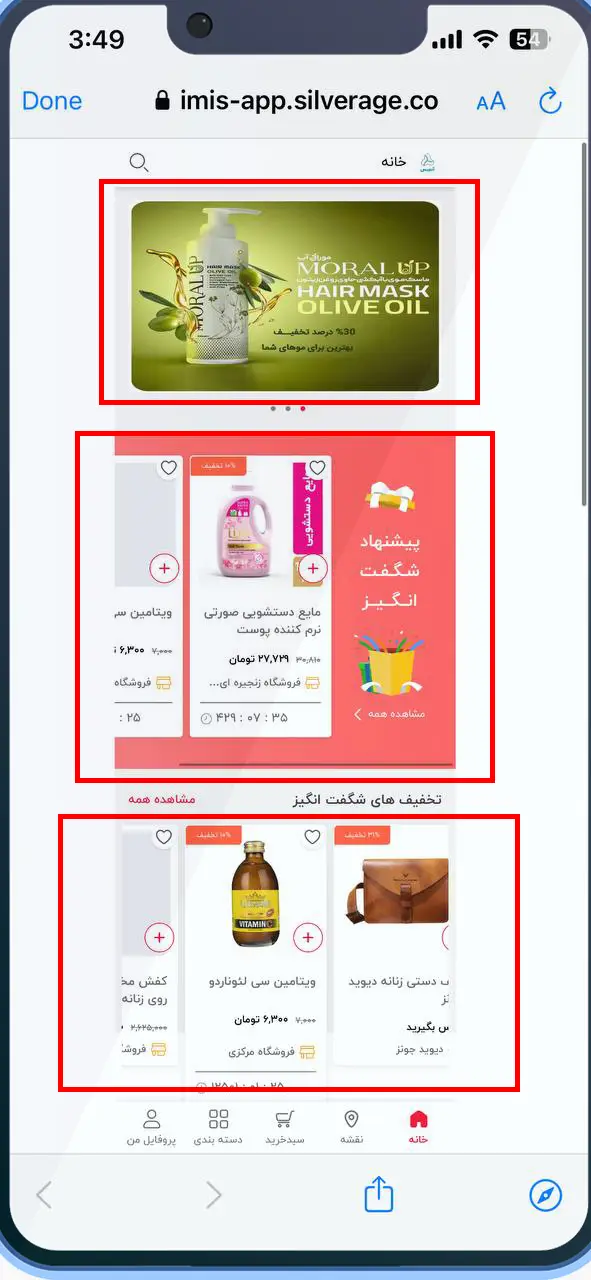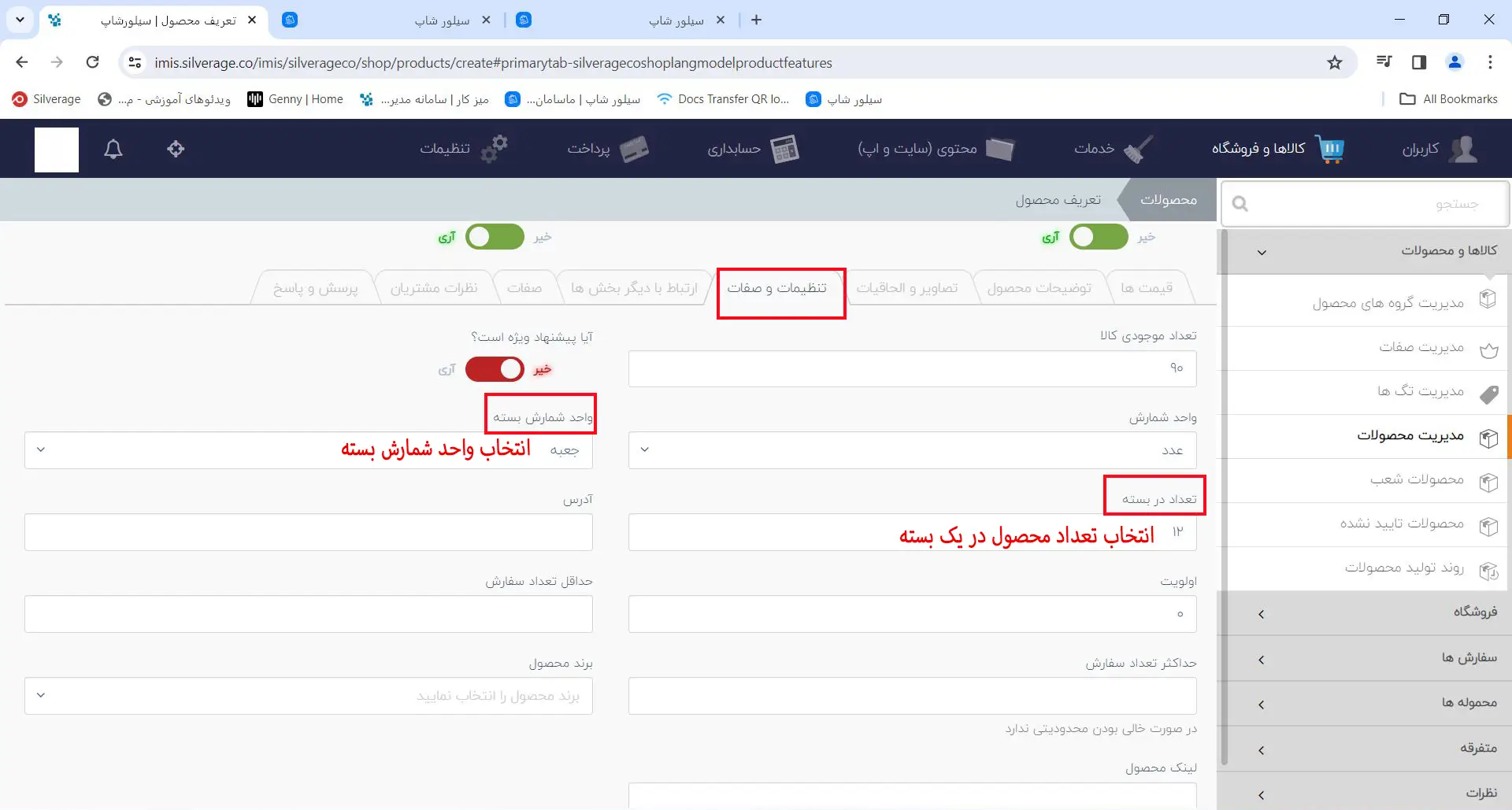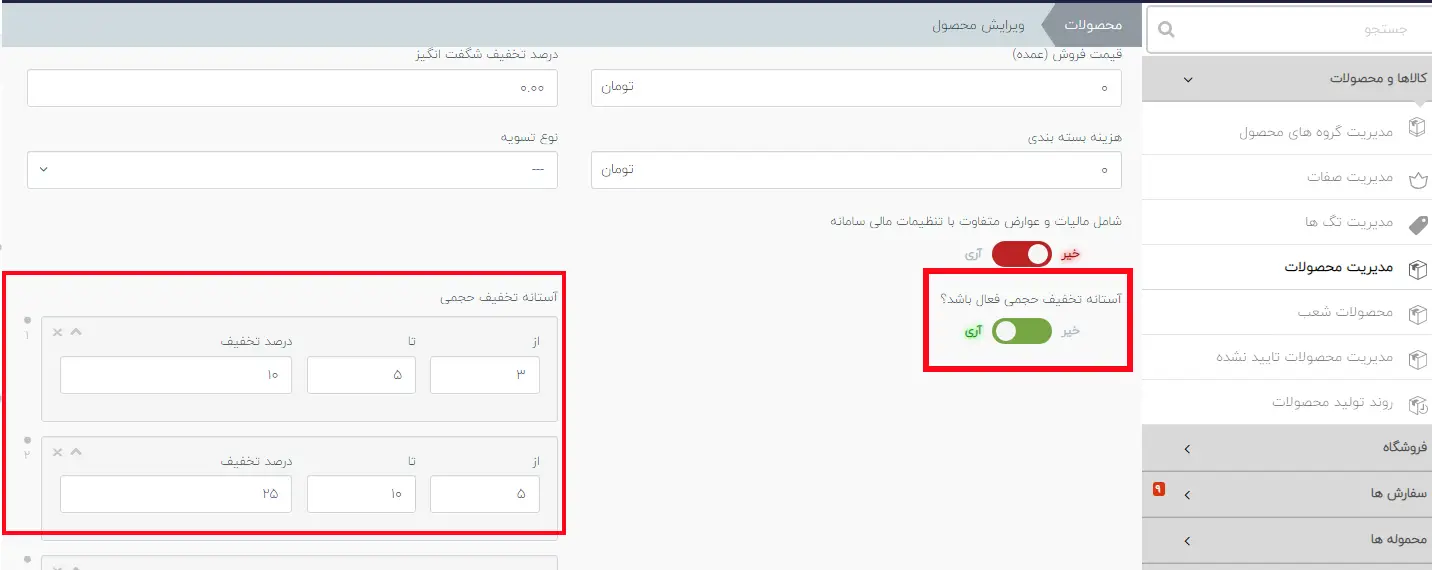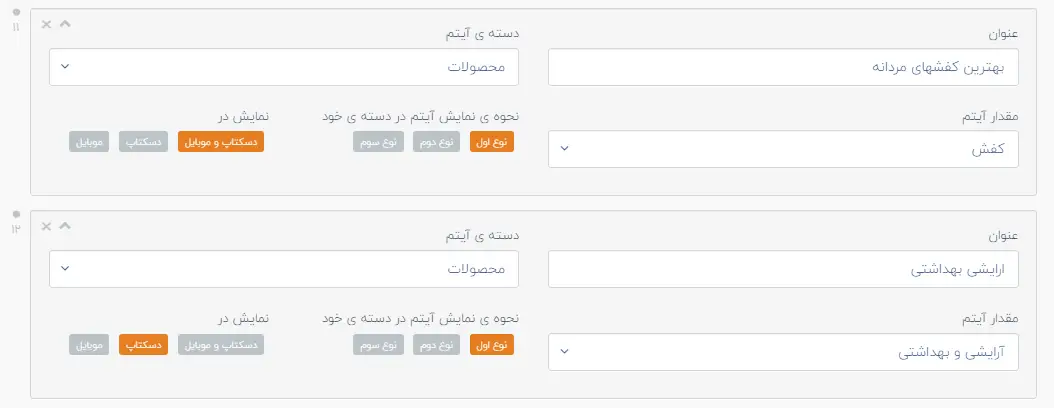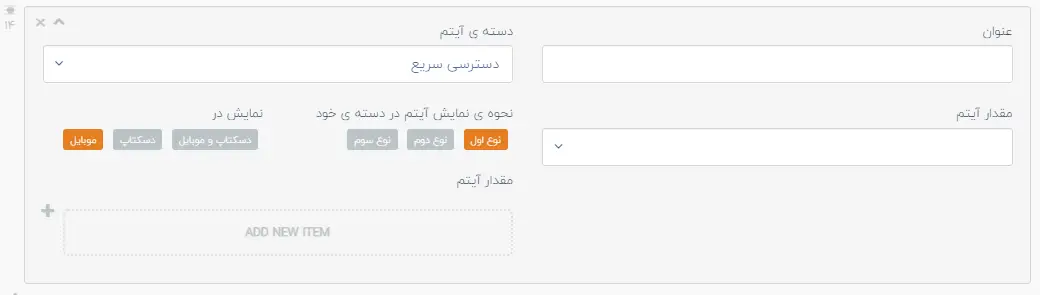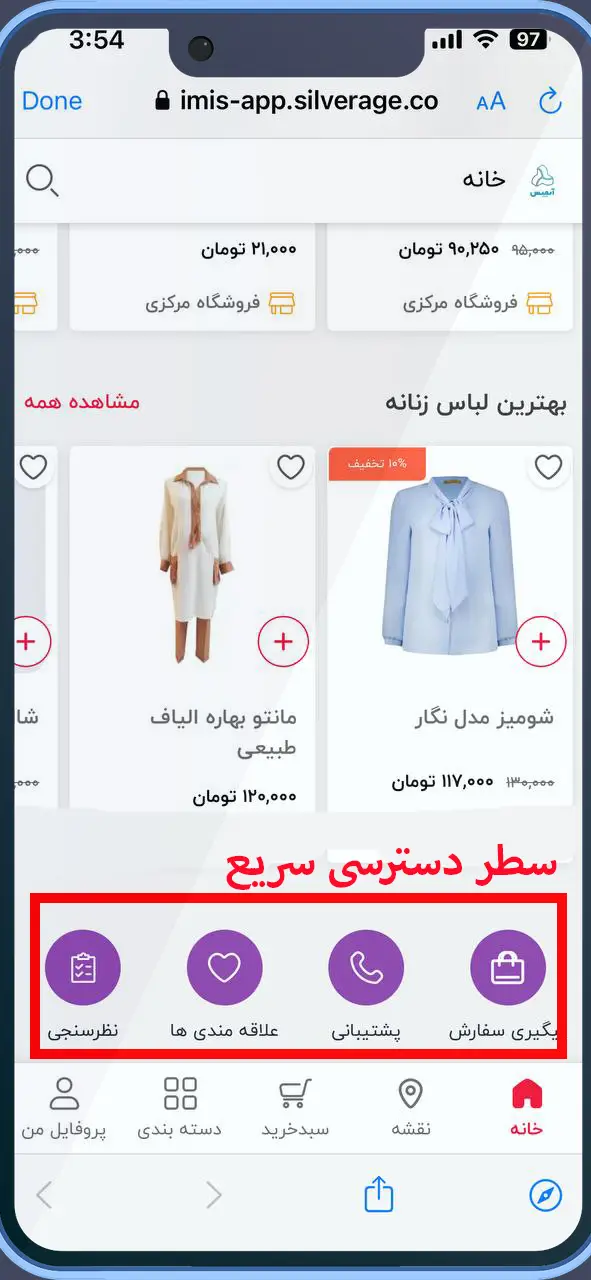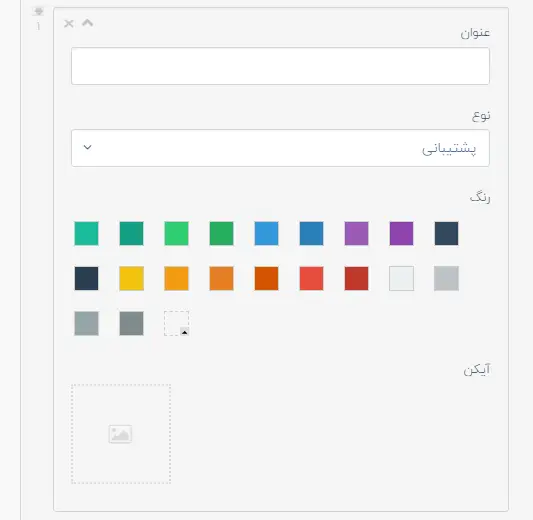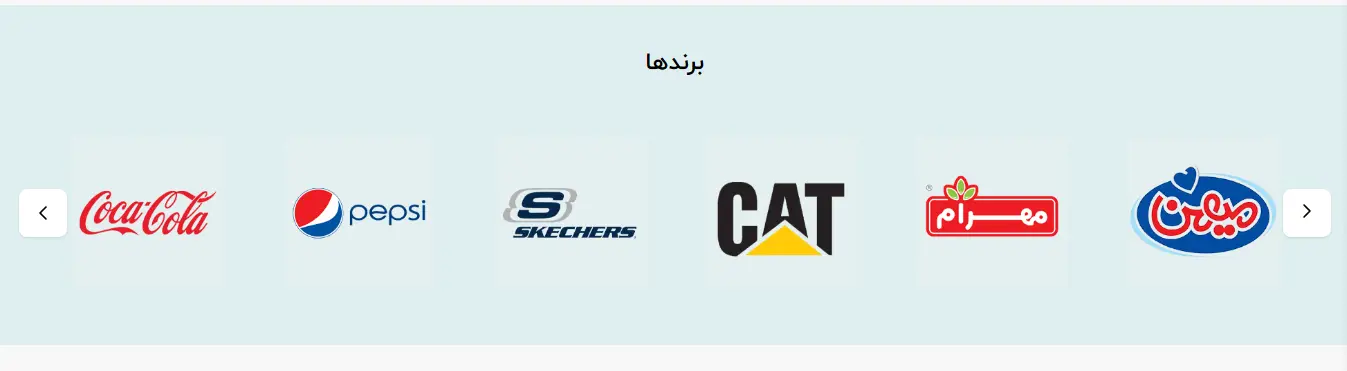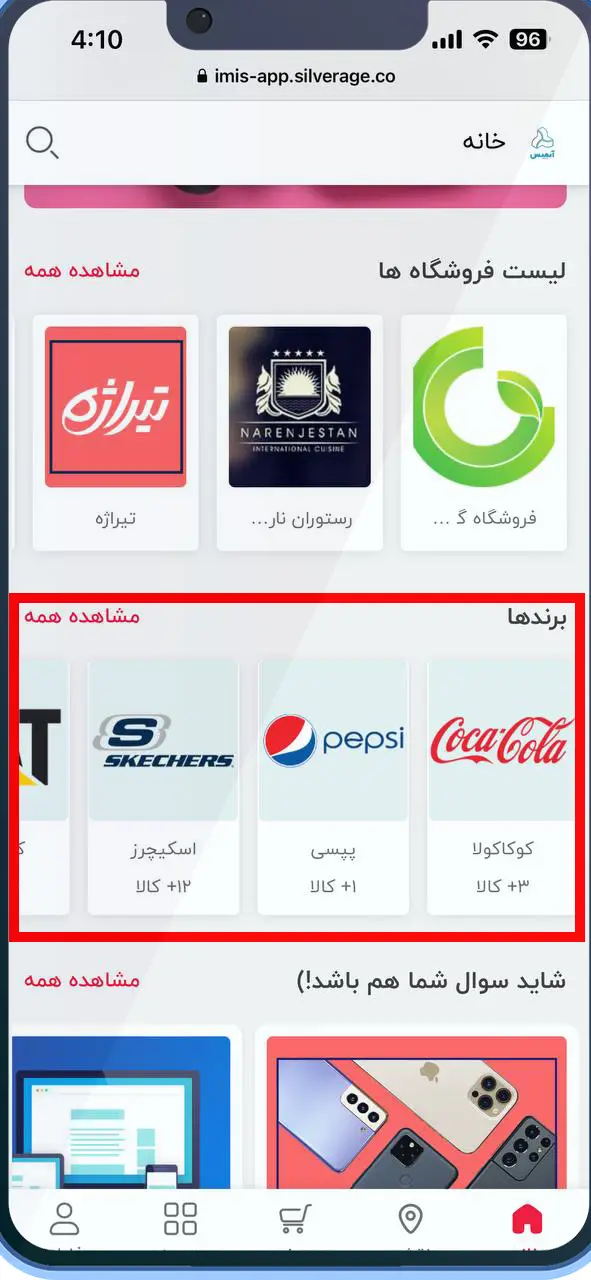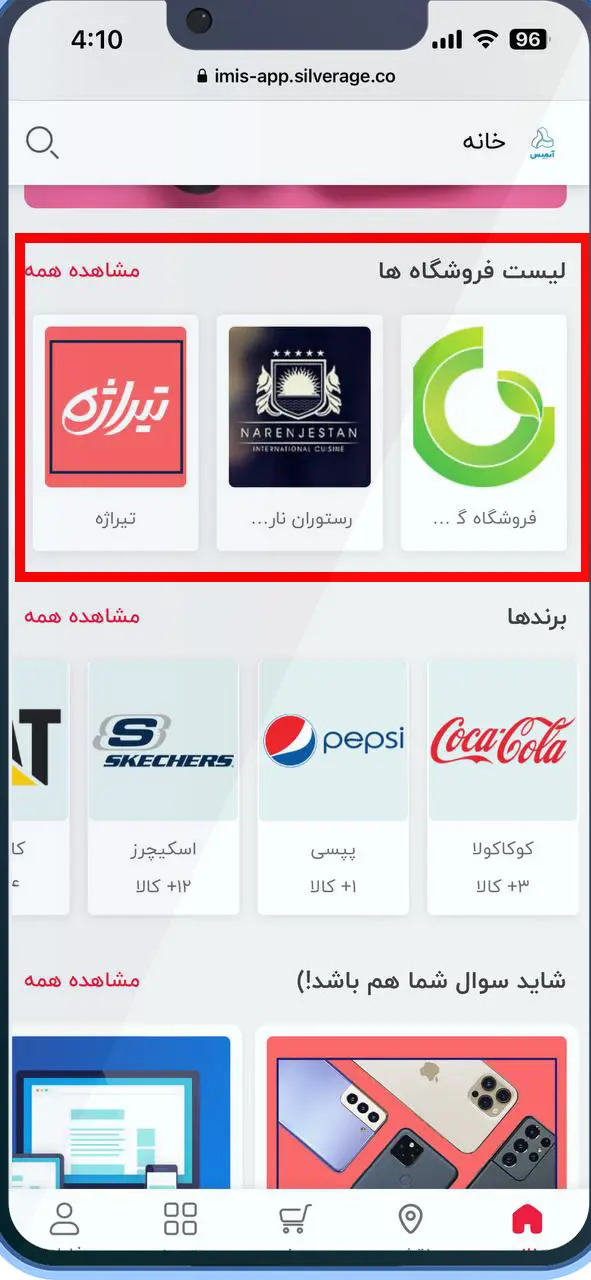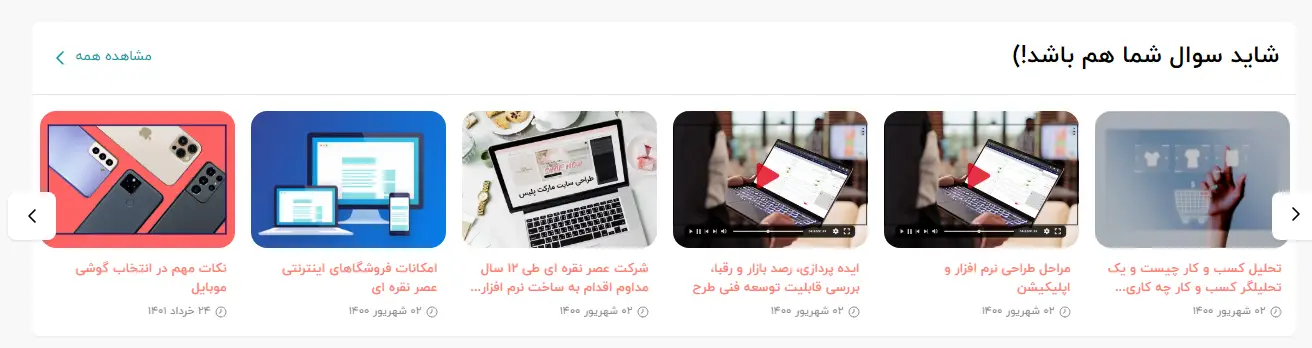آموزش مدیریت تنظیمات ساختار چینش سایت و اپ
در این مقاله شما نحوه چیدمان منو ها را در صفحه اصلی اپلیکیشن و سایت فروشگاهی خود آموزش خواهید دید.
بعد از ورود به پنل مدیریت، از قسمت تنظیمات ← تنظیمات قرار داد مشتری ← تنظیمات ← روی تب تنظیمات کلیک کنید تا به صفحه مربوطه هدایت شوید.
در صفحه روبرو و در نوار ابزار بالا برای چیدمان صفحه اصلی ما با این سه بخش کار داریم.
تنظیمات باتم نویگیشن
در اپلیکیشن و در پایین صفحه یک نوار ابزار وجود داره به اسم باتم نویگیشن که در این قسمت میتونید انتخاب کنید که چه گزینه هایی به نمایش گذاشته بشه تا مشتری با کلیک روی هرکدام از این گزینه ها دسترسی راحتتری به ان بخش داشت باشد.
البته در این نوار ابزار دو گزینه همیشه به صورت ثابت وجود داره شامل خانه و پروفایل من و شما میتونید گزینه های دیگری را به این نوار اضافه کنید.
با کلیک روی بخش نویگیشن در صفحه باز شده میتوانید با زدن روی گزینه افزودن مورد جدید فیلدهای مد نظر را اضافه یا حذف کنید.
در قسمت عنوان نام این گزینه را ثبت کنید که در اپلیکیشن این نام وارد شده نمایش داده میشه
و همینطور از قسمت نوع که به طور پیش فرض و ثابت گزینه هایی وجود دارد را میتوانید اضافه کنید.
به طور مثال من چند آیتم در این قسمت ایجاد و ذخیره میکنم.
که نمایش آن دراپلیکیشن هم به صورت زیر میباشد.
آیتم های پروفایل من
آیکن پروفایل من را در صفحه اصلی اپلیکیشن در پایین صفحه مشاهده میکنید که به طور اتومات در این قسمت ثابت هستش و شما میتوانید زیر مجموعه آن را تغییر و تعیین کنید.
روی تب آیتم های پروفایل من کلیک کنید و با زدن گزینه افزودن مورد جدید در فیلد ( نوع ) آیتم هایی را مشاهده خواهید کرد. شما میتوانید با هر بار زدن دکمه افزودن مورد جدید این آیتمها را به تب پروفایل من اضافه کنید بعد از اضافه کردن دکمه ذخیره را بزنید .
نمایش آیکن ها در اپلیکیشن و در قسمت پروفایل من به این صورت میباشد.

تنظیمات صفحه اول
در صفحه باز شده با زدن دکمه افزودن مورد جدید شما میتوانید چیدمان صفحه اصلی را در دست بگیرید. هر بخش به صورت نوار مستطیل شکلی در این صفحه قرار داده شده و عددی برای الویت نمایش در کنار نوار ابزار وجود دارد.
هر کدام از این بخش ها نمایش دهنده یک سطر در صفحه اصلی میباشند که در صفحه اول اپلیکیشن نمایش داده میشود.
( با کادر قرمز دور آن خط کشیدیم تا شما بهتر متوجه بشوید)
شما میتوانید این سطر های دسته بندی را به راحتی و به سلیقه خودتان جابجا کنید.
برای اینکار در گوشه نوار مستطیل شکل آن بخش کنار شماره الویت بندی یک نقطه سیاه وجود دارد که با نگه داشتن موس
روی نقطه شکل موس به چهارجهت تغییر میکند ودراین زمان شما میتوانید ان نقطه را با موس بگیرید و روی نقطه نوار
مستطیل پایین یا بالا رها کنید.
همچنین برای حذف هرکدام از این سطر ها میتوانید علامت ضربدر کنار کادر را بزنید.
شما 3 فیلد در هر یک از این باکس های مستطیلی مشاهده میکنید.
عنوان : که سرفصل این آیتم در اپلیکیشن است و به نمایش گذاشته میشود.
دسته آیتم: که به طور ثابت در سیستم گزینه هایی ثبت شده است و شما فقط انتخاب میکنید که کدام گزینه را به نمایش بگذارید.
مقدار آیتم: که براساس انتخابی که در دسته آیتم انجام دادید این فیلد گزینه های مخصوص به آن دسته را به شما نمایش میدهد.
نحوه نمایش آیتم: که در جریان باشید درحال حاضرفقط برای یک دسته ایتم به نام گروه های محصول آن هم دو آیکن نوع اول و نوع دوم فعال است وبرای بقیه دسته فقط نوع اول فعال میباشد که شاید در آینده نوع های دیگر هم اضافه بشود.
نمایش در: که شما تصمیم میگیرید که آیتمی که ساخته ایید فقط در سایت یا موبایل و یا هردوبه نمایش گذاشته شود.

دسته آیتم
درزیر مجموعه این قسمت شما 12 تا آیتم در اختیار دارید که با انتخاب هر کدام از این آیتم ها تعیین میکنید که کدامیک از دسته ها در چه سطری از اپلیکیشن و یا سایت به نمایش گذاشته شود در توضیحات زیر اموزش کامل هر کدام از این آیتم ها را در اختیارتان گذاشته ایم.
اسلایدر
همانطور که قبلا هم گفته شد، اسلایدر ها بنر هایی هستند که در بالای صفحه اصلی سایت و اپلیکیشن شما قرار میگیرند تا همانند المانهای دیگر گرافیکی ، چشمان کاربر را مجذوب خود کنند. اسلایدرها برای نمایش پیام های مهم مانند تخفیفات و جشنوارهها، معرفی محصولات و … بهترین مکان به حساب میآید.
برای انتخاب این گزینه در ابتدا باید از قسمت محتوی سایت و اپ اسلایدر مد نظر خودتان را ایجاد کنید ( آموزش ایجاد اسلایدر را حتما مشاهده نمایید.)
بعد از ساختن اسلایدر ، در این فیلد با انتخاب گزینه اسلایدر و در فیلد مقدار ایتم گزینه هایی به نمایش داده میشود که باید دسته اسلایدر مد نظرتان را انتخاب کنید. در ادامه در قسمت عنوان آیتم را مینویسید و همچنین نوع نحوه نمایش را انتخاب میکنید و تعیین کنید که این ایتم در سایت یا موبایل و یا هر دو به نمایش داده شود.
در این مرحله دو نکته مهم وجود داره : اگر تصمیم دارید که هم در سایت و هم در اپلیکیشن اسلایدر به نمایش بگذارید باید دو سطر جداگانه ایجاد کنید که یک اسلایدر نمایش در سایت داشته باشد و یک اسلایدر نمایش در اپلیکیشن به خاطر این گفتیم دو سطر جداگانه چون ابعاد اسلایدر سایت با ابعاد اسلایدر اپلیکیشن متفاوت هستش و شما باید در قسمت مدیریت اسلایدرها , برای سایت و اپلیکیشن جداگانه اسلایدر بسازید.
توجه داشته باشید با هر تغییری که انجام میدهید دکمه ذخیره را بزنید.
گروه های محصول
با انتخاب این گزینه شما اجازه نمایش تمامی گروه هایی که در قسمت کالاها و محصولات ( اموزش ایجاد گروه محصول که در قسمت کالاها و محصولات موجود است) ایجاد کرده بودید را میدهید عنوان را به دلخواه ثبت کنید .
فیلد مقدار ایتم نیازی به پرکردن ندارد چون برای این دسته فعال نیست ، و همانطور که در اول مقاله بیان شده بود در قسمت نحوه نمایش فقط برای این دسته ، شما میتوانید انتخاب کنید نمایش آن نوع اول یا از نوع دوم باشد و پیشنهاد ما این است که این دسته را فقط نمایش در موبایل انتخاب کنید.

محصولات
با انتخاب این قسمت شما میتوانید محصولات موجود خود را به نمایش بگذارید. عنوان را ثبت کنید و در قسمت مقدار آیتم محصول مد نظر خودتان را انتخاب کنید وبه سلیقه خودتان تیک نمایش دررا بزنید.
توجه داشته باشید اگر میخواهید که چند دسته از محصولات را به صورت جداگانه مثل عکس پایین به نمایش بگذارید و یا حتی میخواهید محصولاتی فقط در سایت و یا فقط در موبایل نمایش داده بشود شما باید یک سطر جدید اضافه کنید.
در قسمت دسته ایتم مجدد محصولات را انتخاب کنید و ایتم مدنظرتون را ایجاد کنید در آخر گزینه ذخیره را اعمال کنید.

محصولات پیشنهاد ویژه
در این سطر شما محصولاتی که تیک پیشنهاد ویژه آن را فعال کرده بودید (اموزش در قسمت کالاها و محصولات موجود است )را میتوانید به نمایش بگذارید که نمایش ان در اپلیکیشن به صورت زیر میباشد.
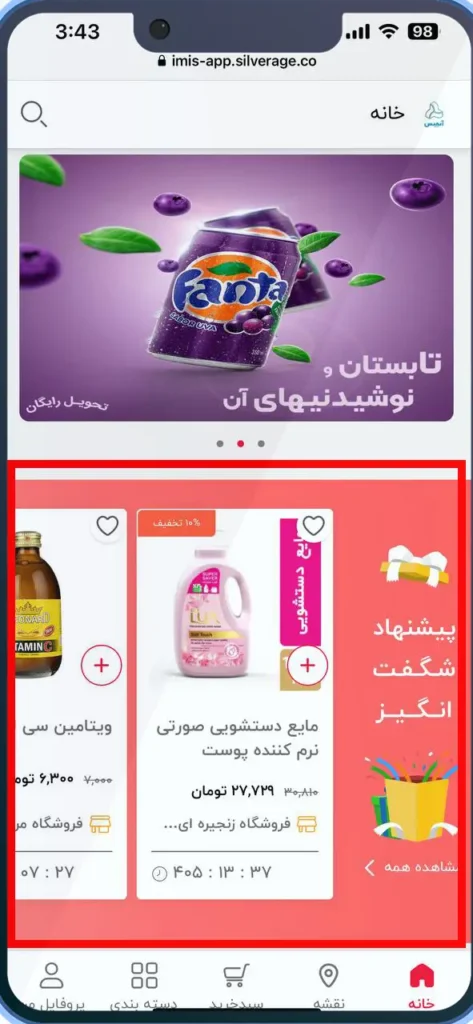
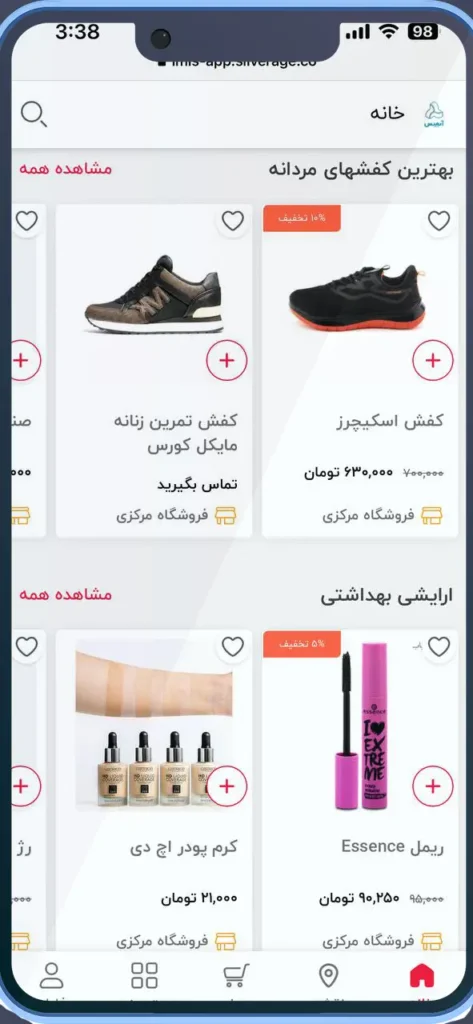
در ادامه 4 گزینه دیگر هم که مرتبط با محصولات در قسمت دسته ایتم ها وجود دارد:
محصولات جدید ترینها
این ایتم به شما اجازه میدهد محصولاتی را که جدیدا وارد سیستم کرده اید را به نمایش بگذارد.
محصولات پرتخفیف ترینها
در این قسمت شما هنگامی که محصولی را ثبت میکنید و برای ان محصول تخفیفی اعمال می کنید با انتخاب این فیلدآن محصولات دارای تخفیف به نمایش گذاشته میشود.
محصولات محبوب ترینها
با انتخاب این قسمت سیستم به صورت اتومات محصولاتی که مشتریان رضایت داشته اند و تعدادسفارش بالایی داشته است را به نمایش میگذارد.
محصولات پر بازدید ترینها
در این قسمت سیستم به صورت اتومات محصولاتی که توسط مشتریان به صورت مکرر و زیاد بازدید میشود را به نمایش میگذارد.
دسترسی سریع
با انتخاب این گزینه و با زدن ADD NEW ITEM میتوانید انتخاب کنید که در این قسمت چندید آپشن داشته باشد.
به طور مثال در اپلیکیشن زیر و در قسمت دسترسی سریع 4 آپشن دارد.
اصولا 4 آپشن برای نمایش در اپ کافی هستش
از قسمت نوع هر کدام از ایتمهایی که مد نظرتون هست را انتخاب کنید و مشتری میتواند در اپلیکیشن با انتخاب هر کدام از این ایکن ها به مرحله مدنظر دست یابد.
عنوان آن را به دلخواه بنویسید که در جریان باشید عنوانی که مینویسید در اپلیکیشن نمایش داده میشود و از قسمت رنگها میتوانید رنگ ایکن را انتخاب کنید اگر رنگ ایکن ها به یک شکل باشد زیبا تر است.
و مجدد با زدن دکمه ADD NEW ITEM آپشن بعدی را انتخاب کنید.
نکته: این ایتمهایی که در این قسمت انتخاب میکنید فقط برای اینکه در معرض دید مشتری قرار بگیرد و دسترسی سریع به این ایکنها داشته باشد قرار دارد وگرنه تمامی این ایکنها در قسمت پروفایل من وجود دارد و مشتری با انتخاب گزینه پروفایل من تمامی این ایکنها را مشاهده خواهد کرد.
برندها
که با اعمال این گزینه شما تمامی برندهایی که محصولات ان را در سیستم ثبت کرده اید با لوگو آن برند در اپلیکیشن و سایت به نمایش خواهید گذاشت.
نمایش برندها در سایت و اپلیکیشن به شکل زیر میباشد.

فروشگاه های پیشنهادی
در جریان باشید که این سطر فقط برای سیستمهای چند فروشنده و مارکت پلیس هستش و بهتره که برای تک فروشگاهی از این ایتم استفاده نشود.
پس از انتخاب این گزینه عنوان آن را مشخص کنید و همینطور در قسمت مقدار آیتم را تمام دسته ها را انتخاب کنید.
نکته: شما از قبل باید فروشگاه را در قسمت کالاها و محصولات ثبت کرده باشید.

بلاگ
آیتم بعدی که بلاگ میباشد آیتمی است که با انتخاب آن شما میتوانید اخبار یا مقاله هایی که مربوط به حیطه شغلی شما میباشد را به نمایش بگذارید.
پس از انتخاب آیکن بلاگ ، عنوان مربوط به ان بلاگ را مشخص کنید و در فیلد مقدار ایتم اون دسته ایی که در قسمت بلاگ برای این عنوان ایجاد کرده بودید را انتخاب میکنید.
(اموزش ایجاد بلاگ در ویدیو اموزشی اخبار و بلاگ موجود است)
اگر چند مورد بلاگ یا اخبار داشته اید که میخواهید همه انها به نمایش گذاشته شود باید در ردیف بعدی و در فیلد دسته ایتم مجدد بلاگ را انتخاب کنید و از قسمت مقدار ایتم آن بلاگ دیگری که مد نظرتان است را اجرا کنید.

نحوه نمایش بلاگ در سایت
توجه داشته باشید که با هر تنظیماتی که روی پنل مدیریت انجام میدهید حتما گزینه ذخیره را اعمال کنید.